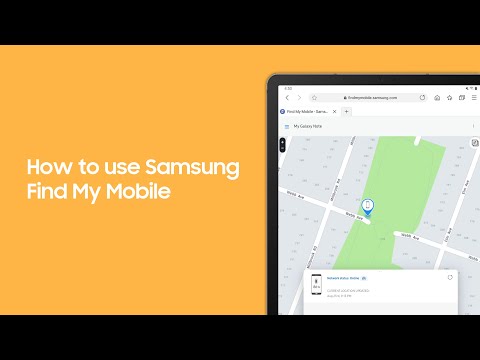Denna wikiHow lär dig hur du skapar en PES -sömnad av en PDF -fil med en Windows -dator. Du måste snabbt konvertera din PDF-fil till en PNG-bild först och sedan använda PE-Design för att skapa din PES-söm.
Steg
Del 1 av 2: Konvertera PDF till PNG

Steg 1. Öppna Online2Pdf.com i din webbläsare
Skriv online2pdf.com i adressfältet och tryck på ↵ Enter eller ⏎ Return på tangentbordet.
Online2Pdf är en gratis, tredje parts filkonverteringswebbplats som du kan använda i din webbläsare

Steg 2. Klicka på den grå knappen Välj filer
Den här knappen finns i det nedre vänstra hörnet på sidan. Det öppnar ett nytt filutforskarfönster och låter dig välja den fil du vill konvertera.

Steg 3. Ladda upp PDF -filen du vill konvertera
Välj din PDF -fil i filutforskarfönstret och klicka på Öppen.

Steg 4. Klicka på rullgardinsmenyn bredvid "konvertera till
" Du hittar den här knappen längst ner på sidan. Den öppnar en lista över alla filtyper som du kan konvertera din PDF till.

Steg 5. Välj PNG-bildfiler (*.png) på rullgardinsmenyn
När det här alternativet är valt kommer omvandlaren att skapa en-p.webp

Steg 6. Klicka på den röda knappen Konvertera
Du hittar den längst ner på sidan. Den laddar upp din PDF -fil, konverterar den-p.webp
Om du inte har en standardmapp för nedladdning av webbläsare uppmanas du att välja en plats för nedladdning
Del 2 av 2: Skapa en PES -fil

Steg 1. Öppna programmet PE-Design på din dator
Med PE-Design kan du skapa en PES-broderifil baserad på den PNG-bild du har.
Om du inte har PE-Design på din dator kan du ladda ner testversionen härifrån

Steg 2. Klicka på alternativet Skapa broderimönster med bilder
Du hittar den under rubriken "Skapa med lätthet" längst upp till vänster. Det öppnar ett nytt fönster och uppmanar dig att ladda upp din bildfil.

Steg 3. Ladda upp din PNG-bildfil till PE-Design
Välj den-p.webp
Öppen i det nedre högra hörnet av popup-fönstret.

Steg 4. Välj sömmetoden du vill använda
Du kan välja Auto Punch, Korsstygn, Fotosöm 1, eller Fotostygn 2 här.
- För några av sömmemetoderna måste du också välja en färgskala som Färg, Sepia, grå, eller Mono.
- Du kan se en förhandsgranskning av dina sömmar i det nedre vänstra hörnet av popup-fönstret.
- Klick Nästa längst ner för att bekräfta din sömmetod.

Steg 5. Välj en mask för dina sömmar
Klicka på en mask till vänster för att välja den och applicera den på din bild.
Klick Nästa för att bekräfta din mask.

Steg 6. Se till att dina färger och korsstorlek är korrekta i sömparametrarna
Här kan du ändra dina parametrar för att ändra broderibilden, eller lämna standardinställningarna oförändrade.
Klick Nästa för att bekräfta dina parametrar.

Steg 7. Klicka på Slutför i fönstret Redigera söm
Detta stänger popup-fönstret.
Alternativt kan du göra manuella justeringar och redigera din söm här innan du slutför din PES -fil

Steg 8. Klicka på knappen Skicka längst upp till höger
Denna ikon ser ut som en symaskin och ett papper i det övre högra hörnet av fönstret.

Steg 9. Klicka på alternativet Skriv till kort
Detta gör att du kan skapa en PES -fil för din broderibild.

Steg 10. Välj PES -filer som filtyp
Du hittar den bredvid "Övrigt:" här. Detta skapar din PES -fil och skickar den till din anslutna sömnadsutrustning.